
それは常に起こる可能性があります 修正したいぼやけた写真を作りましょう 休暇中にすぐに撮ったショットを取り戻すために、それを繰り返す時間がありませんでした。 そして真実は、他のデバイスと同様に、Androidモバイルからも簡単かつ無料にするのに十分なオプションがあるということです。
ぼやけた写真を復元して鮮明にする方法をいくつか紹介します。 まずは Windows10を搭載したPC用のさまざまなアプリ、そして私たちは前に通過します 私たちのAndroidモバイルのようないくつかのウェブアプリ。 それらの写真を修正するためにそれを行うつもりです。
ぼやけた写真を修正するためのPC上の最高のプログラム

無料アプリでリストを始めましょう GIMPやPainterのように聞こえる。 どちらも、フォーカスフィルターを適用することで、これらのぼやけた写真をすばやく修正できます。 写真が鮮明になるまで何度か適用できますが、見逃すと細部が損なわれる可能性があるため、ぼやけた写真を修正するよりも、足りない方がよいでしょう。
GIMP
私たちは前にいます 複雑さからほど遠いプログラム とAdobePhotoshopの卓越性が、それは私たちがそれらのぼやけた写真を修正することを可能にします。 写真を修正するために、次の手順を実行します。
- GIMPをダウンロードします: descarga
- インストール後、開きます
- さあ、 組み合わせてツールを開く Control + Oキー
- ペイントツールを選択し、ぼかし/フォーカスオプションを選択します
- ぼかしを修正するために調整します このオプションの写真から
- ファイルを保存し、この写真を修正しました
Paint.net
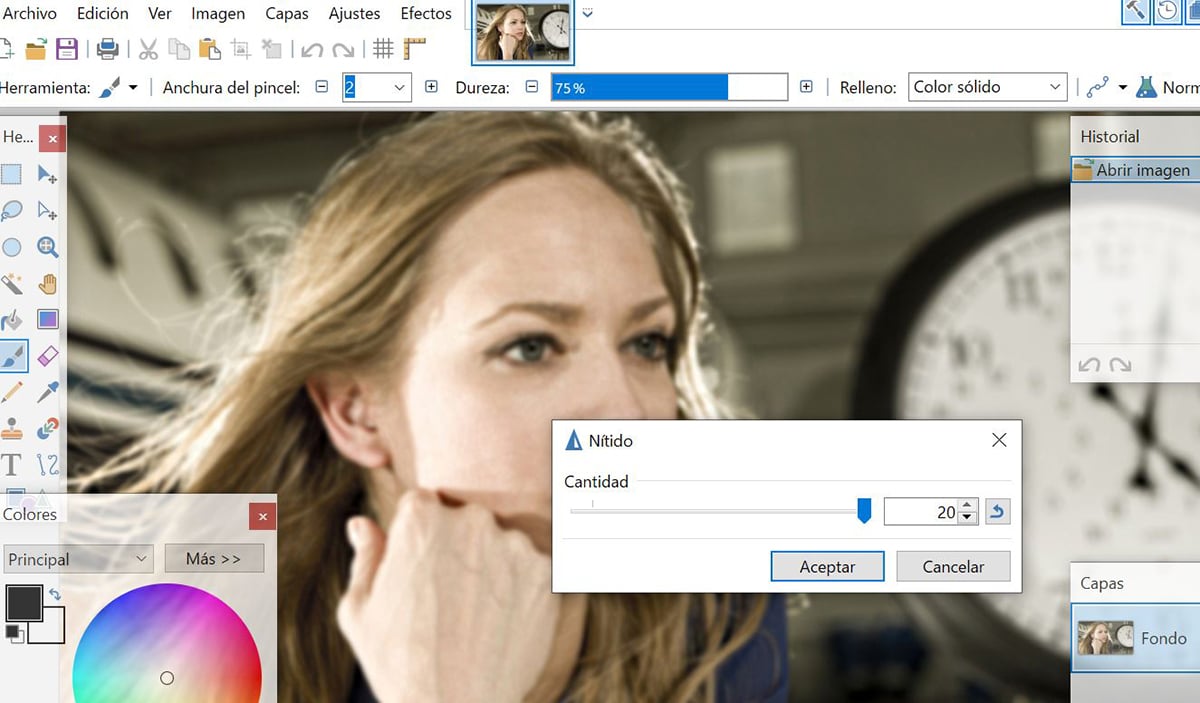
A 私たちが持っている最高の編集プログラムの このプログラムは有料ですが、Windows 10を搭載したコンピューターの場合、AdobePhotoshopが持つ特定の興味深い機能にアクセスできます。 Paintには必要なすべての基本的な編集オプションがあるのは事実なので、次の手順に従ってください。
- まず第一に Paint.netをダウンロードする必要があります:
- Paint.net: descarga
- 右側のリンクで、URLは青色です。
- ダウンロード後にインストールします
- ぼやけた画像をフォルダからドラッグします ペイントで開くには
- 効果をクリックします
- 今すぐプレイ シャープエフェクトを見つける これにより、画像の焦点を合わせることができます
- バーは、スライダーで生成されます より大きな効果を適用するために増やすことができます 写真のシャープネス
- 画像に適切な値が見つかるまで試してみます
- OKを与えて効果を適用します
- このようにしたいかどうかを確認します。 再試行してから、Control + Zを引いて、実行した手順に戻り、そのままにしておくことができます。
- 削除した画像の準備はできています。
Adobe Photoshop
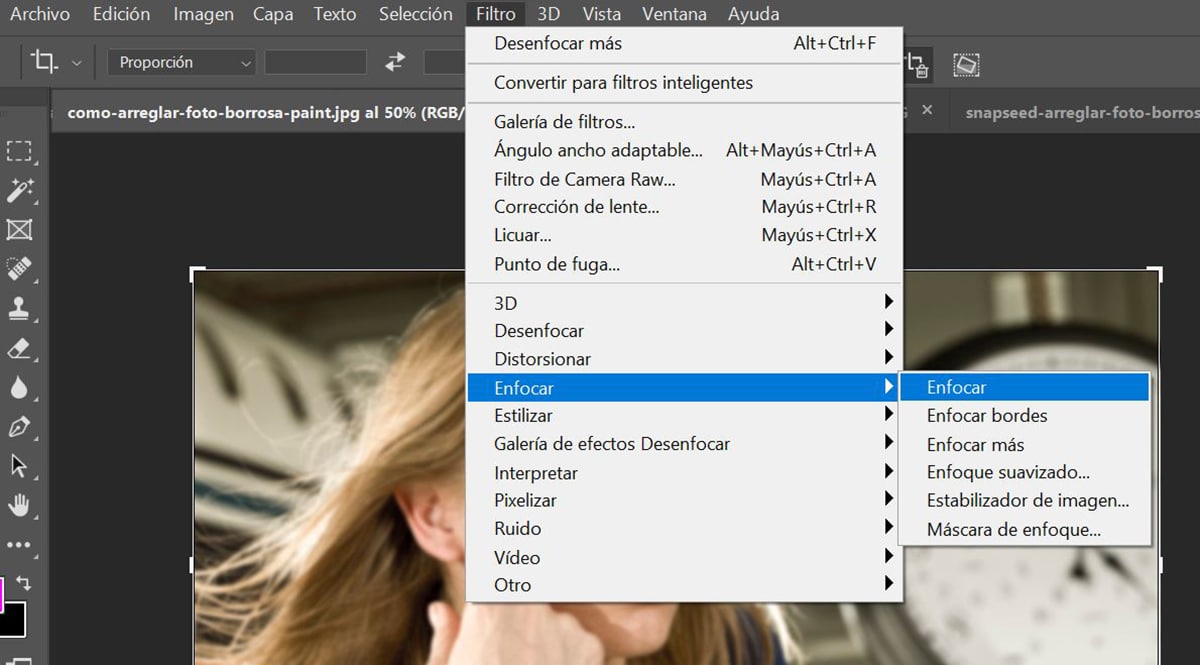
です より速く、より高品質のソリューション私が言ったが、Photoshopを使用できるようにするには、バージョンのXNUMXつを購入するか、CreativeCloudサブスクリプションの料金を支払う必要があります。 もしそうなら、これらはステップです:
- 画像を開きます Photoshopで
- フィルタリングします
- フィルタからフォーカスを求めます
- フォーカスをもっと与える
- 画像がどのように見えるか、そしてそれがいくらかの鮮明さを回復したかどうかを調べます
- そうでない場合は、再度お渡しします。 今回はControl + Alt + Fを試してください 同じフィルターを繰り返す
- レビューし、問題がなければ保存します
- 準備ができて、ぼやけた焦点の合っていない写真を修正しました
Webアプリを使用して、ぼやけた写真や焦点が合っていない写真を修正します
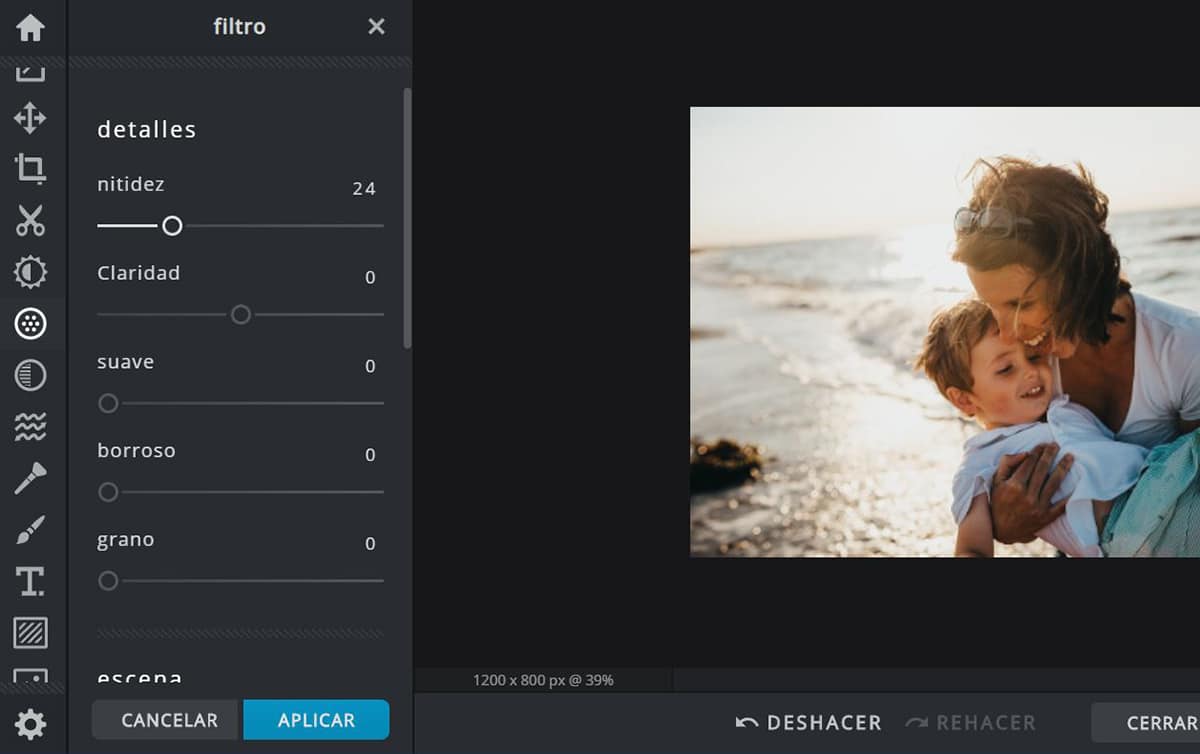
これらのXNUMXつのプログラムを使用すると、コンピューターから、これらのぼやけた写真をかなり簡単な方法で改善および修正することができます。 しかしもちろん、私たちも持っています Webアプリからそれを行うオプション それは同じ目的のために私たちに役立つこと。
わたしたちは・・・にいくつもりです PIXLRのセンターショット、前のXNUMXつのようなフィルターを適用できる優れたアプリですが、Webアプリを使用してラップトップやPCから簡単にアクセスできます。 つまり、コンピューターにアプリをインストールする手間を省くことができます。それがChrombookの場合、内部メモリがほとんどないラップトップの方がよいでしょう。 それはそれがどのようであるかです:
- に行こうよ ピクスラー
- PIXLRXに直接入力します
- 典型的な写真編集インターフェースがブラウザで開きます
- で 左側はツールバーです 私たちが興味を持っていること
- 私たちが持っているすべてのオプションまたはボタンの中で、私たちはフィルターを使用します
- ここで使用します 最初の「シャープネス」スライダー
- 右に動かすと、開いた画像に効果がどのように適用されるかがわかります。
- 時 必要なシャープネス調整をしましょう 写真をぼかすには、下のボタンを適用します
- 次に、画像を保存してPCにダウンロードします
PIXLR Xの興味深い点は、英語を知る必要がないことです。 これはスペイン語で。 したがって、これらはすべて、フィルターなどの別の一連のアクションを操作および実行できる機能です。 PIXLR Xは、Webブラウザーから使用するのに最適な編集アプリなので、先に進んでください。
私たちのAndroidモバイルでその焦点の合っていない写真を修正する方法
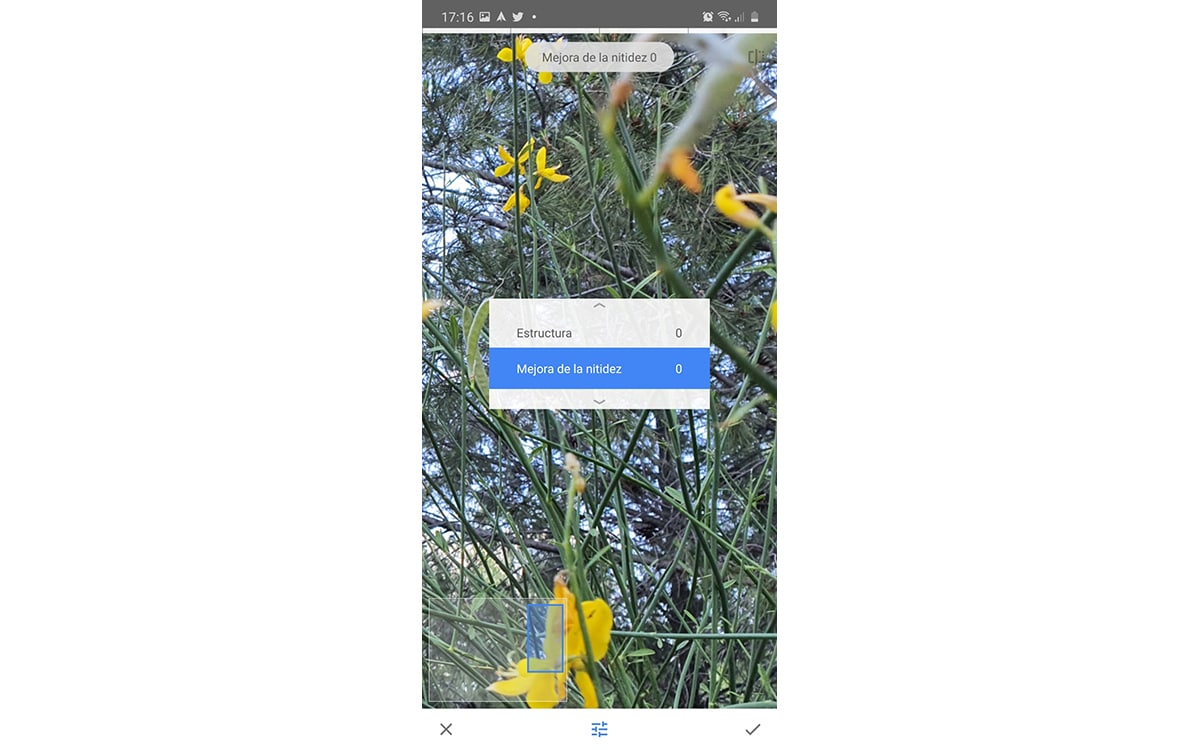
ここでは、いくつかのうまく機能するアプリと何を入力します 確かにあなたがすでに知っているそれらのいくつか。 頑張れ。
Snapseed
La Googleが購入した写真編集アプリ また、ぼやけた写真にフォーカス効果をすばやく適用して修正できるようになります。
- まず、 AndroidモバイルにSnapseedをインストールします:
- 携帯電話の内部ギャラリーから写真を読み込みます
- 私達 ツールに行きましょう
- 次に詳細へ
- 詳細には、画面をクリックすると、変更できるXNUMXつの値が表示されます
- シャープネスの向上に興味があります
- 私たちは作ります 右側のジェスチャー 必要な値に達するまでシャープネスバーに入力します
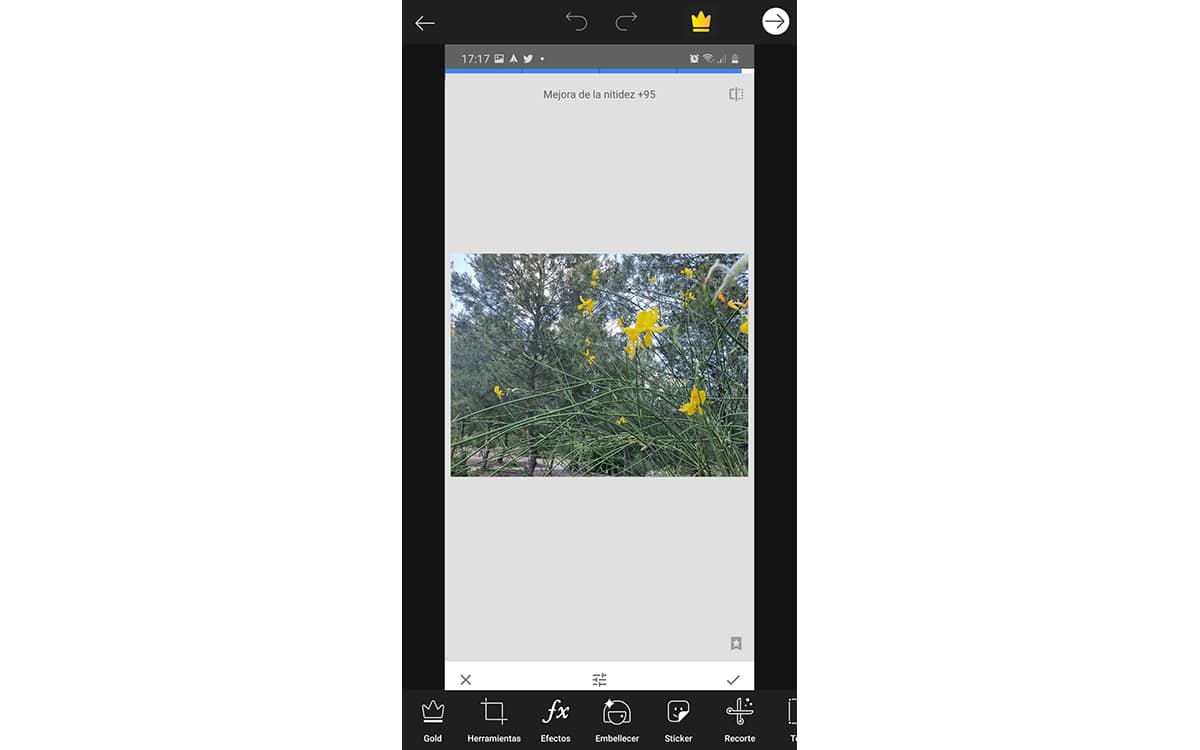
- 焦点が合っていることを確認し、右下にOKを付けます
- 画像を保存します
Ya ぼやけた写真を簡単に準備できます つまり、Snapseedを使用することです。 それは、写真がいつ配置され、焦点が合っているかを評価するために、少しの忍耐と少しの目を持つことの問題です。 いつものように、船外に出た場合は、戻って画像をより明確にレタッチすることができます。

Adobe Photoshopのエクスプレス
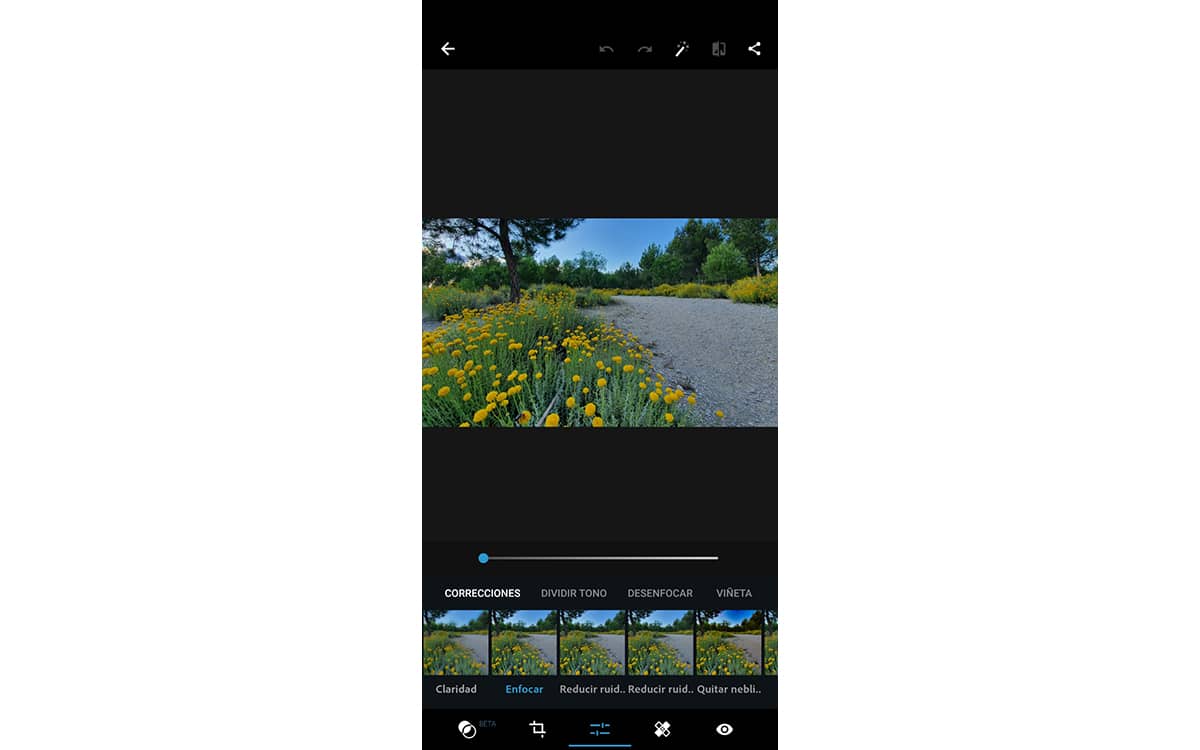
別の 素晴らしいadobeアプリ また、Androidモバイルでは無料で利用できますが、GoogleまたはFacebookアカウントでログインするように求められます。 必要に応じて、Adobeアカウントを取得することもできます。
このアプリ たくさんのエフェクトとフィルターがあります 写真をレタッチして、以前よりもずっと良く残します。 しかし、私たちはそれらをシャープにして、それらのぼやけた焦点の合っていない写真を修正することに焦点を合わせました。 私たちはこのようにします。
- Adobe PhotoshopExpresssをインストールします Playストアから:
- 私たちは始めました Google、Facebook、またはAdobeのクレデンシャルを使用したセッション
- 画像をアップロードしてレタッチします
- インターフェイスの下にツールバーがあります
- 私たちはただ興味があります 切り抜きの横にあるツール そしてそれは簡単に識別できます
- 正確に XNUMX番目のオプションがある修正 またはSharpenと呼ばれるフィルター
- それを押すと、スライダーで画像を好きなだけレタッチできます
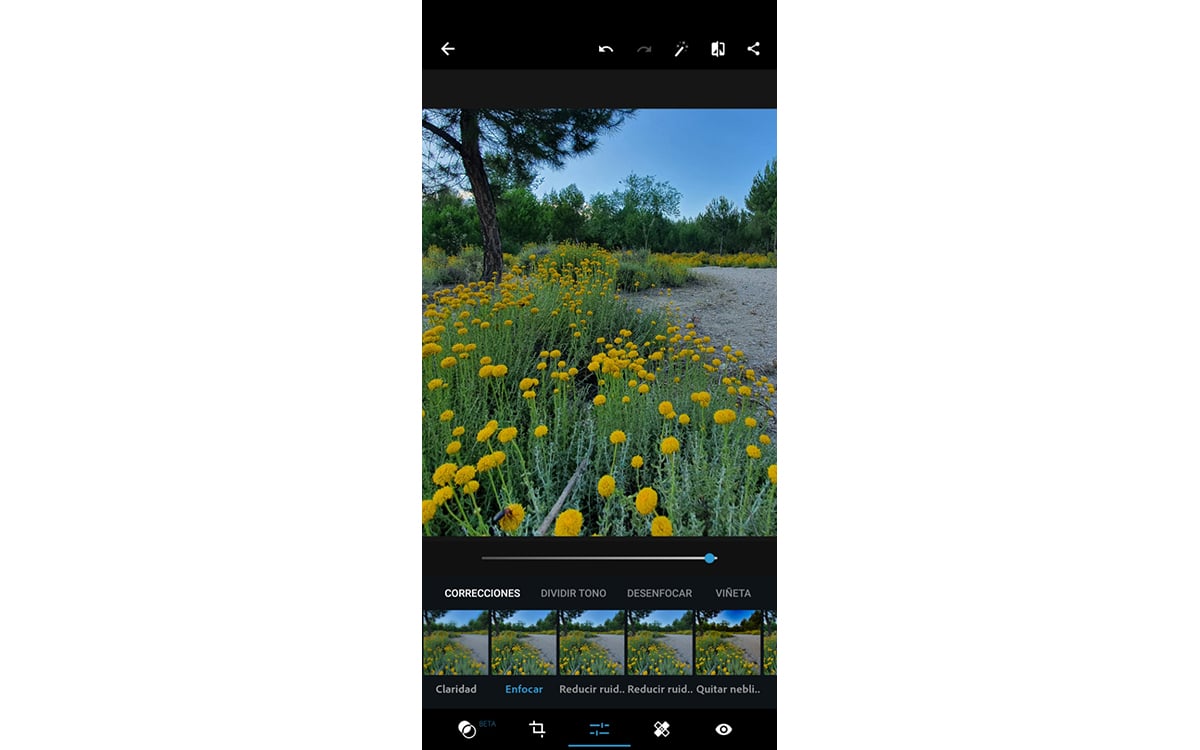
- 右に動かしてズームインします 画像 効果がどのように適用されているかを確認するには
- すでに完了しました。右上隅にある共有ボタンをクリックして、固定画像を保存します。

Ya ぼやけた写真や焦点の合っていない写真の準備ができています 何も言われなくても、誰とでも共有できます。 無料のこの一連のプログラム、Webアプリ、Android用アプリケーションのおかげで私たちが回復した素晴らしい写真。 AdobePhotoshopを除く。 ちなみに、Adobeプログラムをプルするオプションがある場合は、そうすることをお勧めします。 焦点を合わせることができるだけでなく、その領域にのみその効果を適用するために領域を選択するツールがあるためです。